Conexión Sybase
Si está utilizando la instalación automática de Scriptcase, la arquitectura de PHP será la misma que la del instalador que ha descargado.
SyBase PDO
Configuración de SyBase en Windows
La instalación automática ya viene con el controlador SyBase, solo necesita conectarse con la base de datos en el ScriptCase.
SyBase PDO ODBC
Configuración de SyBase en Windows
Antes de continuar con este tutorial, es necesario verificar la arquitectura de PHP en phpinfo (). Accediendo a la información PHP de su Scriptcase, por ejemplo http://127.0.0.1:8090/scriptcase/info.php, encontrará la arquitectura PHP.
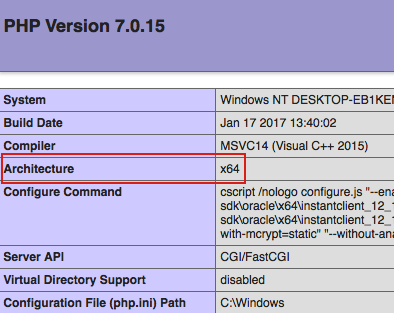
- Arquitectura x86 = 32 bits
- Arquitectura x64 = 64 bits
Si está utilizando el instalador de Scriptcase, la arquitectura de PHP será la misma que la del instalador que descargó.
La instalación automática de scriptcase ya tiene SyBase preconfigurado, solo falta el controlador ODBC de Sybase para crear la conexión.
El controlador SyBase ODBC ya está instalado con la base de datos SyBase. Si está utilizando el Scriptcase en el mismo servidor de su base de datos, no será necesario instalar el controlador ODBC de Sybase.
En caso de que el servidor de Scriptcase sea otro, será necesario instalar.
Necesitará acceder al sitio www.sap.com y descargar el controlador ODBC de Sybase 32 o 64 bits. La arquitectura del instalador debe ser la misma que su Sistema Operativo.
Crear un origen de datos ODBC
- Acceda al Panel de Control> Sistema y seguridad> Herramientas administrativas> Orígenes de datos ODBC (32 o 64 bits), según la arquitectura de su PHP.
Si tiene una fuente de datos configurada, continúe con Creación de la conexión en Scriptcase.
- Seleccione la pestaña Sistema DNS y haga clic en Agregar.
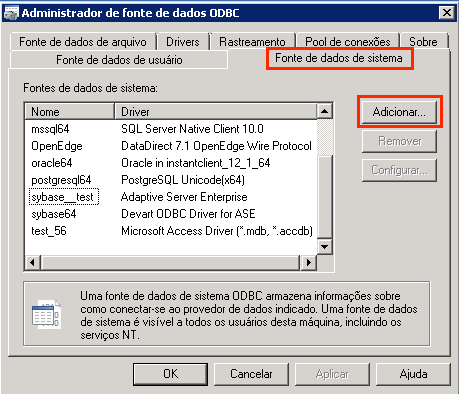
- Elija el controlador SyBase:
- Adaptive Server Enterprise

- Después de seleccionar el controlador, debe aparecer la pantalla siguiente. En la pestaña “General”, debe informar los datos para la conexión:
- Nombre de fuente de datos: Nombre de la fuente de datos que se usará para crear la conexión con Scriptcase.
- Server Name: IP del servidor donde está la base de datos.
- Puente del servidor: informe el puerto predeterminado de su base de datos. El puerto predeterminado es 5002.
- Database Name: nombre de su base de datos.
- Logon ID: nombre de su usuario de base de datos.
- Service Name: nombre del servicio de base de datos.
- BackEnd Type: su tipo de base de datos.
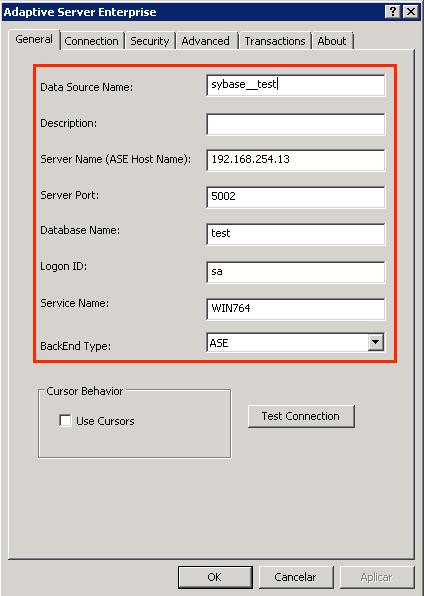
- Después de haber informado a la persona que envió los datos, haga clic en Avanzado> Conjunto de caracteres del cliente> Otros, para informar al conjunto de caracteres de su Base de datos.
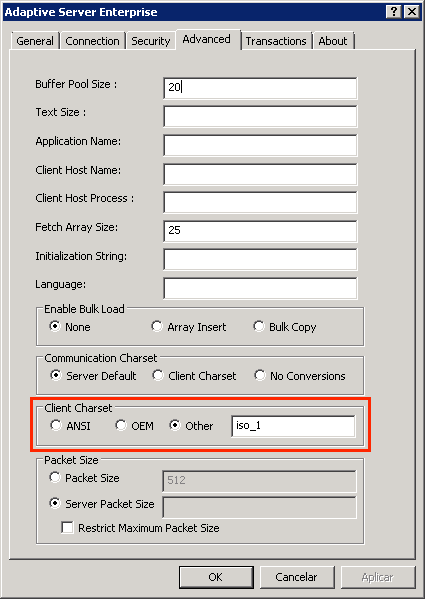
- Después de completar la configuración anterior, haga clic en Aceptar para finalizar la creación del origen de datos ODBC. Se mostrará el administrador de origen de datos ODBC, donde es posible ver su fuente de datos creada.

Creando una Conexión con ScriptCase
- Acceda a ScriptCase usando la URL http://127.0.0.1:8090/scriptcase
- Después de acceder a ScriptCase, acceder o crear un nuevo proyecto, haga clic en el nuevo ícono de conexión o acceda a “Base de datos> Nueva conexión”
 Creando una nueva conexión
Creando una nueva conexión
Después de eso, verá una página con todas las conexiones de bases de datos que puede crear. Seleccione una conexión “SyBase”
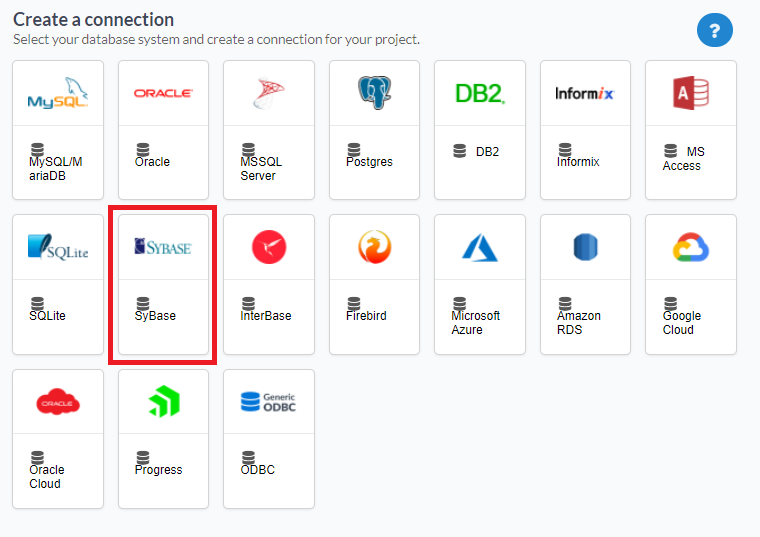 Seleccionar una conexión a la base de datos SyBase
Seleccionar una conexión a la base de datos SyBaseNueva conexión: Debe colocar la información de la conexión a su base de datos aquí:
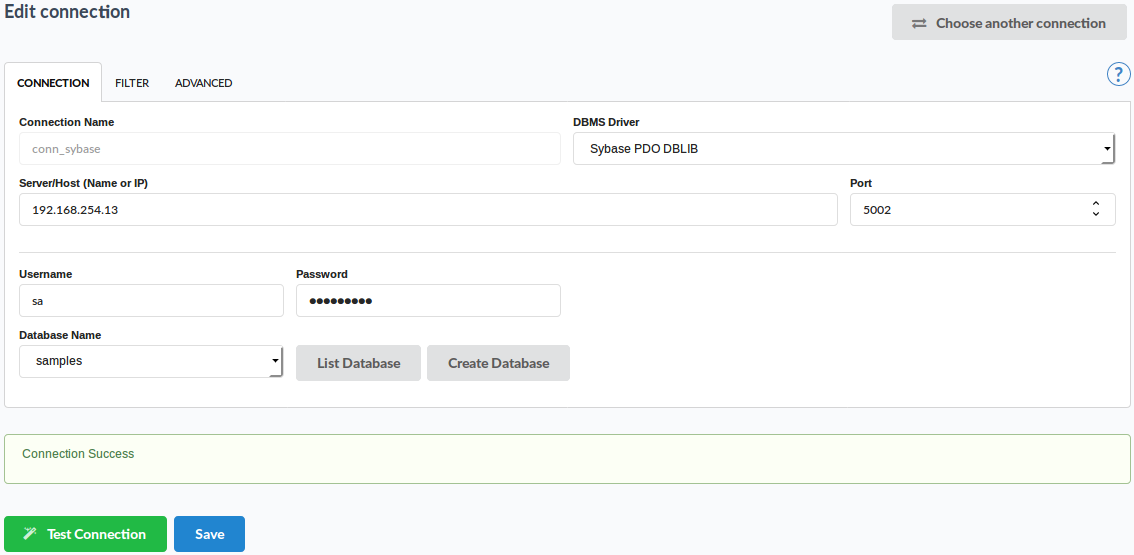 Conectándose con la base de datos SyBase
Conectándose con la base de datos SyBase
- Nombre de la conexión : Permite definir el nombre de la base de datos para la nueva conexión.
- DBMS Driver : Le permite seleccionar los controladores: Sybase_ct.
- SGBD host o IP: Le permite insertar el nombre o la IP del servidor donde se encuentra la base de datos Windows.
- Nombre de la Base de Datos : Permite seleccionar la base de datos.
- Usuario: Informa al usuario para acceder a la base de datos Windows.
- Contraseña: Informa la contraseña para acceder a la base de datos Windows.
- Probar Conexión: Muestra un mensaje del estado de la conexión si es exitoso o no.
Guardar: Guarda la conexión.
- Para más opciones de conexión, haga clic en la pestaña Avanzado:
![ Advanced setup for the SyBase database][conexao_avancado_all] Configuración avanzada para la base de datos SyBase
- Separador decimal - Seleccione el tipo de separador, entre un punto o una coma.
- Conexión persistente: Es la conexión que no se cierra cuando se termina una secuencia de comandos.
Usar el esquema antes del nombre de la tabla - Permite el uso del esquema antes del nombre de las tablas.
- Filtro: Accediendo a esta pestaña, podemos configurar que tablas se enumerarán en esta conexión:
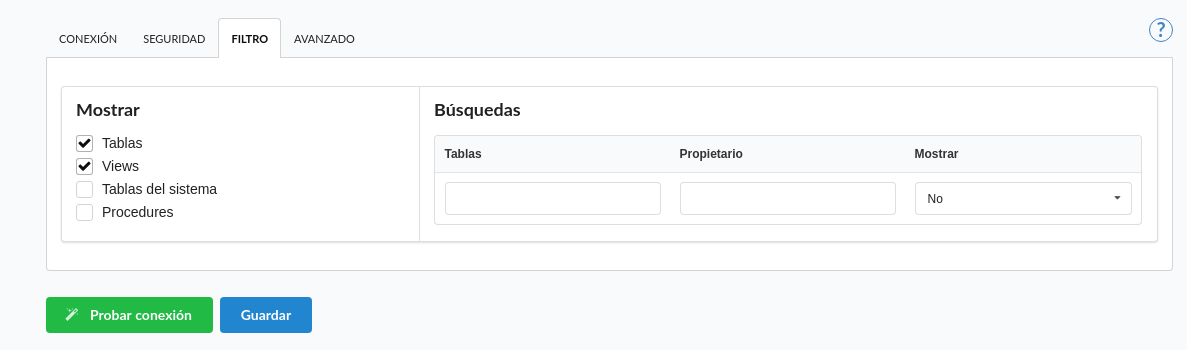 Filtrando la base de datos SyBase
Filtrando la base de datos SyBase
- Mostrar: Permite la visualización de los filtros en las tablas, vistas, tablas de sistema y procedimientos.
- Tablas - Permite configurar la visualización de tablas desde su base de datos.
- Vistas - Permite configurar la visualización de Vistas desde su base de datos.
- Tablas del sistema: Permite configurar la visualización de tablas de sistema desde su base de datos.
- Procedimientos - Permite configurar la visualización de Procedimientos desde su base de datos.
- Seguimiento - Permite definir qué tablas y Propietario se mostrarán.
- Tablas - Permite definir un prefijo (prefijo%) o el nombre de las tablas para mostrar.
- Propietario - Permite definir el propietario de las tablas para el listado.
- Mostrar: Permite definir lo que se mostrará o no en la tabla de la configuración de un propietario.
.png .png [conexao_avancado_all]: ../../../../assets/images/docs/database/conexoes/avancado.png
Related Articles
Filtro de conexión a Oracle
Si el error anterior aparece al conectarse a la base de datos y luego crear una nueva aplicación, es necesario hacer algunos cambios en relación con la base de datos: Obs: Para tales cambios es necesario conocer el propietario que tiene vista de las ...Conexión Oracle - Scriptcase 8.1 - Linux
Para activar la conexión con Oracle en Linux, hay que realizar los siguientes pasos: Requisitos previos Paso 1 - Añadir la arquitectura i386 e instalar los paquetes a continuación: UBUNTU\DEBIAN CENTOS\RHEL - sudo dpkg --add-architecture i386 - ...Conexión DB2 - Scriptcase 8.1 - Linux
Para activar la conexión con DB2 en Linux, hay que realizar los siguientes pasos: Requisitos previos Paso 1 - Añadir la arquitectura i386 e instalar los paquetes a continuación: UBUNTU\DEBIAN CENTOS\RHEL - sudo dpkg --add-architecture i386 - sudo ...Conexión Informix - Scriptcase 8.1 - Linux
Para activar la conexión con Informix en Linux, hay que realizar los siguientes pasos: Requisitos previos Paso 1 - Añadir la arquitectura i386 e instalar los paquetes abajo : UBUNTU\DEBIAN CENTOS\RHEL - sudo dpkg --add-architecture i386 - sudo ...Conexión con Firebird en Linux - PHP 7.3
En Scriptcase, tenemos los siguientes controladores disponibles para las conexiones Firebird: Firebird PDO, Firebird. Si está utilizando su propio entorno preconfigurado, las extensiones de Firebird deben ser habilitadas manualmente en PHP. ...